WordPress에서 PHP를 업데이트하는 방법: 전체 가이드
게시 됨: 2023-02-01WordPress는 웹사이트를 세상에 표시하는 데 필요한 데이터를 처리하는 데 사용되는 프로그래밍 언어인 PHP에서 실행됩니다. PHP는 일상적인 사용자에게는 거의 보이지 않지만 WordPress 사이트의 수명에는 여전히 중요합니다. PHP 버전을 최신 상태로 유지하면 사이트가 안전하게 실행되고 최적의 성능을 발휘합니다. 이 게시물에서는 WordPress에서 PHP를 업데이트하는 것이 왜 중요한지 설명하고 이를 수행하는 다양한 방법을 보여줍니다.
WordPress의 PHP는 무엇입니까?
PHP는 WordPress의 백본인 오픈 소스 서버 측 스크립팅 및 프로그래밍 언어입니다. 정적 HTML 사이트와 달리 WordPress 사이트는 PHP를 사용하여 서버에서 데이터를 가져와 동적으로 페이지를 생성합니다. PHP 코드는 웹사이트 방문자에게 HTML 페이지를 전달하는 데 필요한 것을 처리하기 위해 서버에서 사용됩니다. 대부분의 WordPress 코어, 테마 및 플러그인 파일은 PHP로 생성됩니다.
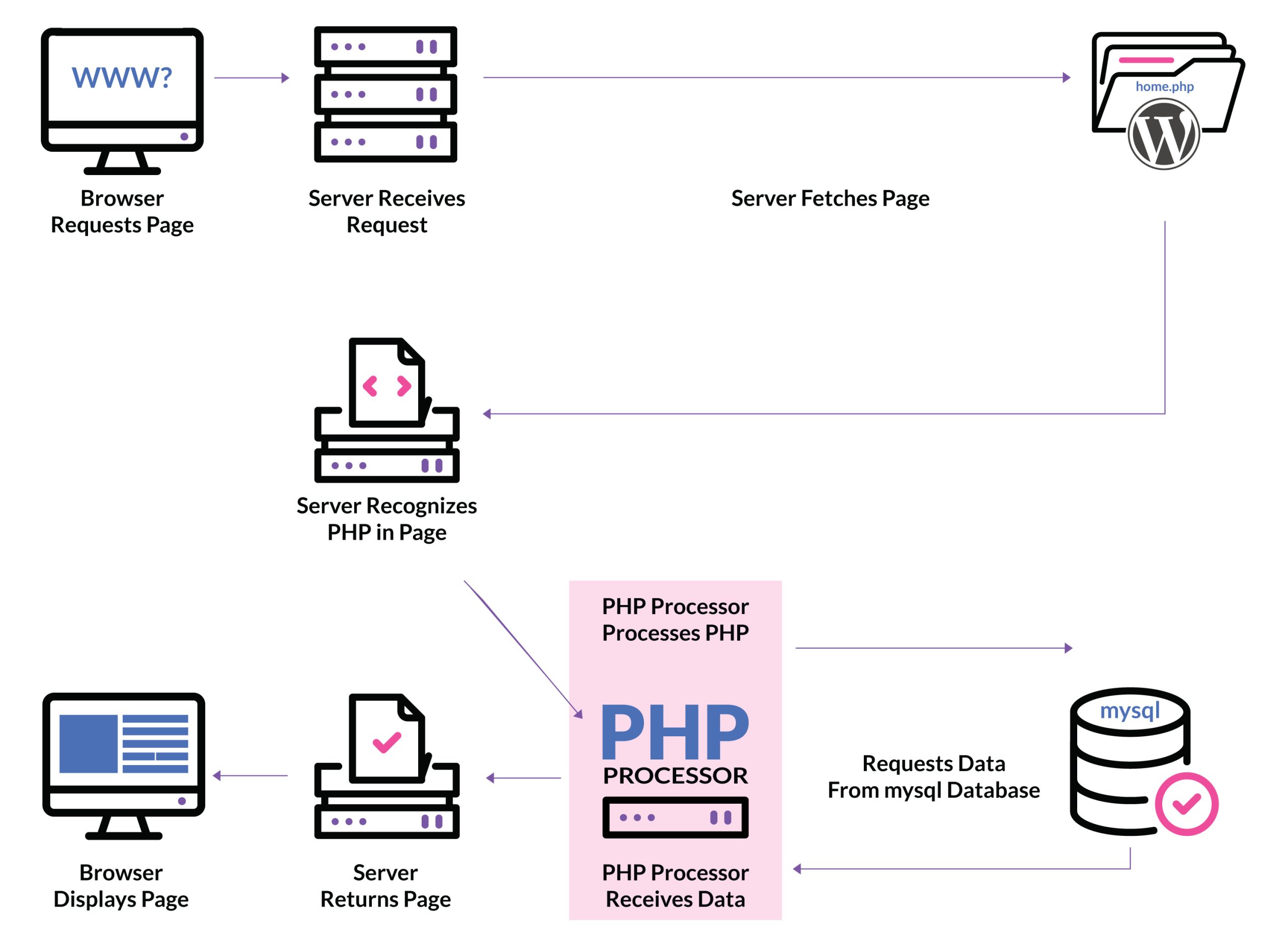
WordPress PHP를 업데이트해야 하는 이유는 무엇입니까?
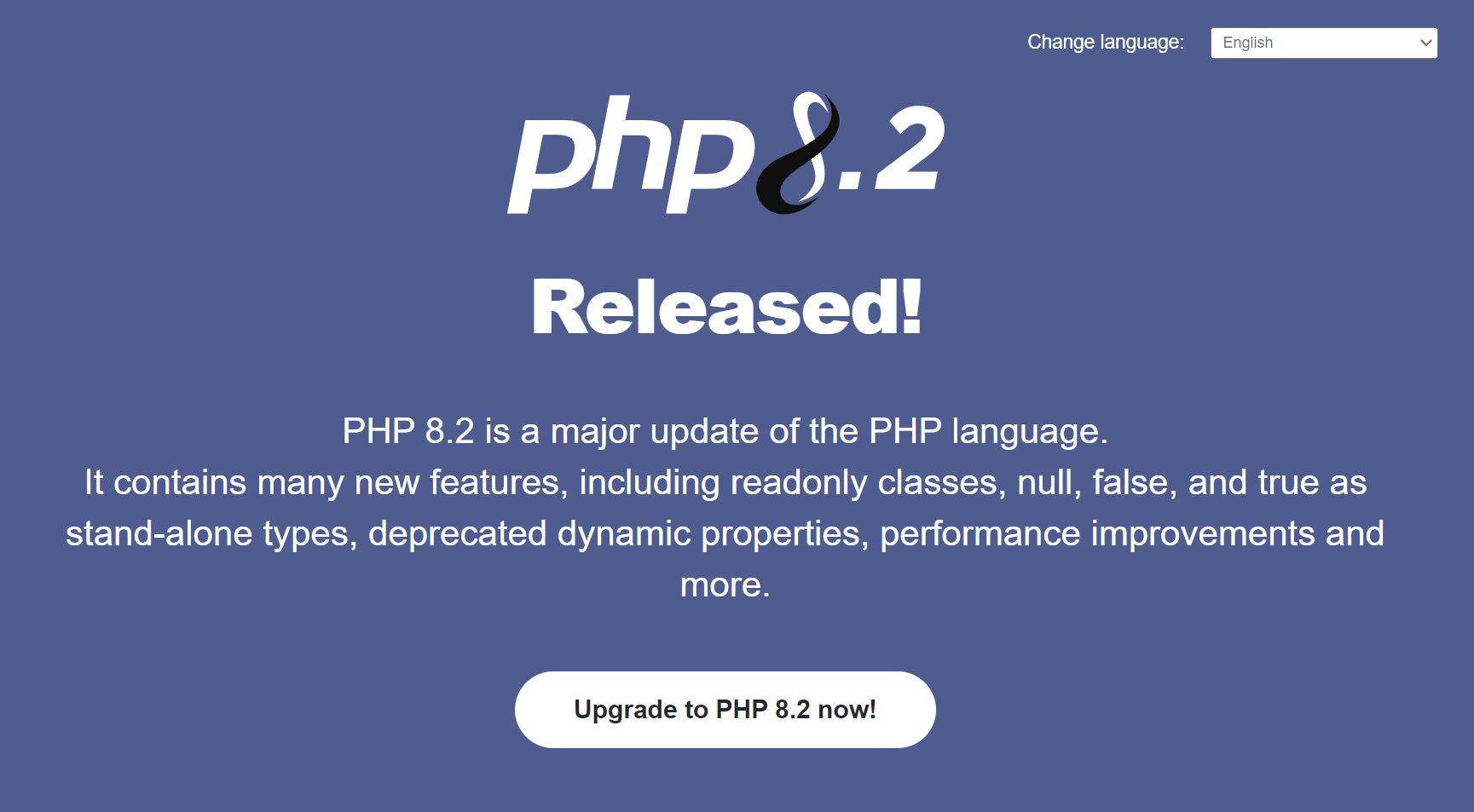
WordPress에서 항상 PHP를 업데이트해야 하는 두 가지 주요 이유는 속도와 보안입니다. 즉, 호환성 및 즐길 수 있는 새로운 기능과 같은 다른 이점이 있습니다. 다음은 WordPress에서 PHP를 업데이트해야 하는 몇 가지 주요 이유입니다.
성능 및 속도
웹 페이지가 브라우저에 로드될 때마다 PHP는 서버가 필요로 하는 것을 처리하고 데이터베이스에서 찾은 다음 브라우저가 표시할 수 있도록 HTML 형식으로 다시 보내야 합니다. 한 페이지만 로드하면 페이지 로드 속도를 늦추는 많은 PHP 요청이 필요할 수 있습니다. PHP는 업데이트할 때마다 지속적으로 개선되므로 더 빠른 처리 속도와 더 효율적인 메모리 사용도 확인할 수 있습니다. 그렇기 때문에 최신 버전에서 사이트를 실행하면 속도와 성능이 향상됩니다.
보안
WordPress에서 PHP를 업데이트하지 않으면 심각한 보안 위험이 있습니다. 이전 버전은 더 이상 지원되지 않으며 EOL(End of Life)에 도달했습니다. 즉, PHP 버전은 업데이트되거나 취약점이 있는지 확인되지 않습니다. 이러한 지원되지 않는 버전에서 사이트를 실행하면 잠재적인 보안 위반 위험이 있습니다. 사이트를 안전하게 유지하려면 적극적으로 지원되는 PHP 버전을 사용해야 합니다. 이 게시물을 작성할 당시 상황은 다음과 같습니다.
- 8.0 미만의 모든 버전은 지원되지 않으며(EOL) 보안 위험에 노출됩니다.
- 버전 8.0은 적극적으로 지원되지 않지만 현재 보안 수정 사항을 받고 있습니다.
- 버전 8.1 및 8.2는 적극적으로 지원되며 사용을 권장합니다.
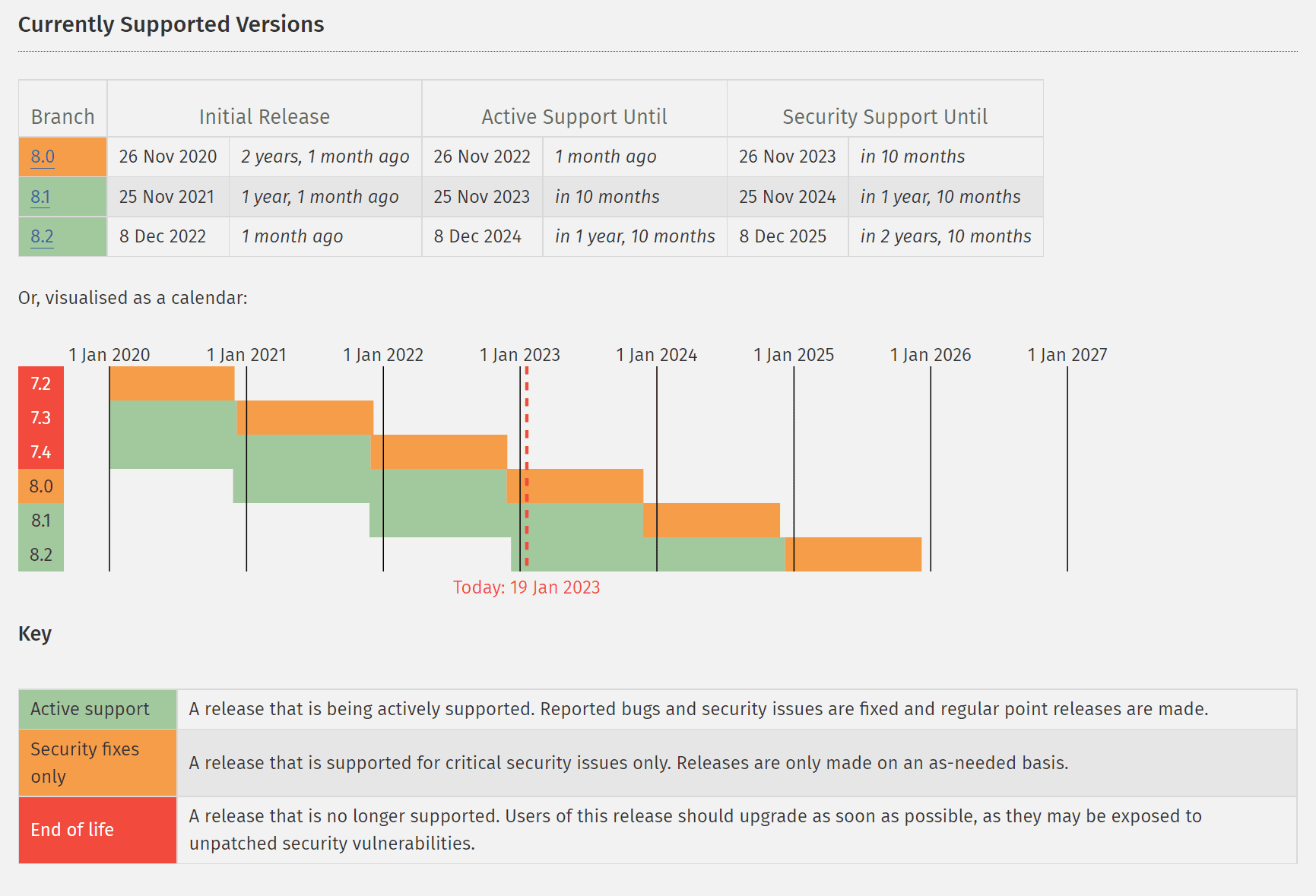
요컨대, 가능한 한 빨리 최신 버전의 PHP로 업데이트하십시오. 사용 가능한 현재 PHP 버전을 보려면 PHP 지원 버전 페이지를 확인하십시오.
새로운 기능
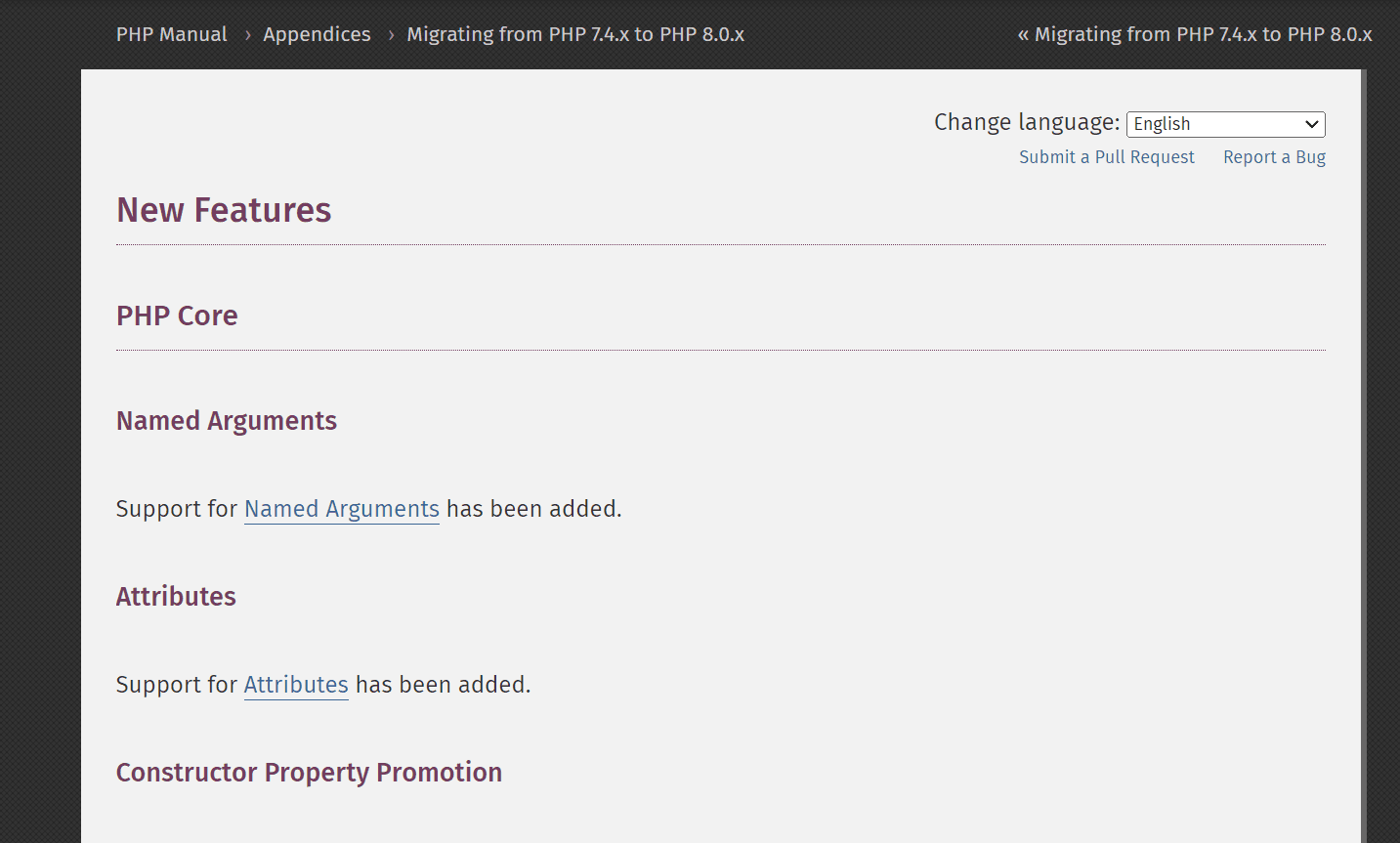
모든 새 버전의 PHP는 더 강력하고 동적인 웹사이트를 만들 수 있는 새로운 기능을 제공합니다.
호환성 및 지원
PHP가 업데이트되었는지 확인하면 사이트가 최신 버전의 PHP와 호환되는지 확인할 수도 있습니다. 이것은 또한 사이트가 최신 버전에 최적화된 모든 테마 또는 플러그인과 호환되도록 유지합니다.
귀하의 사이트가 최신 버전의 PHP와 호환되지 않을 수 있다는 점에 유의하는 것도 중요합니다. 이전 버전의 WordPress를 실행 중이거나 이전 PHP 버전에서 실행 중인 테마 또는 플러그인이 있을 수 있습니다. 따라서 웹사이트를 업데이트한 후 모든 것이 여전히 제대로 작동하는지 확인하고 테스트하는 것이 좋습니다. 그렇지 않은 경우 오래된 플러그인이나 해결해야 할 다른 문제가 있을 수 있습니다.
PHP 버전을 확인하는 방법
PHP 버전을 확인(및 업데이트)하기 전에 사용해야 하는 PHP 버전을 아는 것이 중요합니다. 이상적으로는 항상 최신 버전의 PHP를 사용하고 싶을 것입니다. 그러나 WordPress 버전이 최신 버전이고 최신 버전의 PHP와 호환되는지 확인해야 합니다. WordPress에는 사용할 수 있는 PHP 호환성 차트가 있습니다.
이제 사용해야 하는 PHP 버전을 알았으므로 현재 사이트에서 실행 중인 PHP 버전을 확인할 수 있습니다. 이를 수행하는 두 가지 간단한 방법이 있습니다.
WordPress의 사이트 상태 도구를 사용하여 PHP 버전 확인
실행 중인 PHP 버전을 확인하는 한 가지 방법은 WordPress 대시보드에서 사이트 상태를 살펴보는 것입니다. 사이트에는 상태와 정보라는 두 가지 섹션이 있습니다. 상태 페이지에서 WordPress는 일련의 테스트를 실행하여 사이트에 핵심 파일 및 플러그인 업데이트가 필요한지 확인하고 개선 사항을 권장합니다. 이러한 테스트 중에 WordPress에서 PHP를 업데이트해야 하는 경우 여기에 표시됩니다.
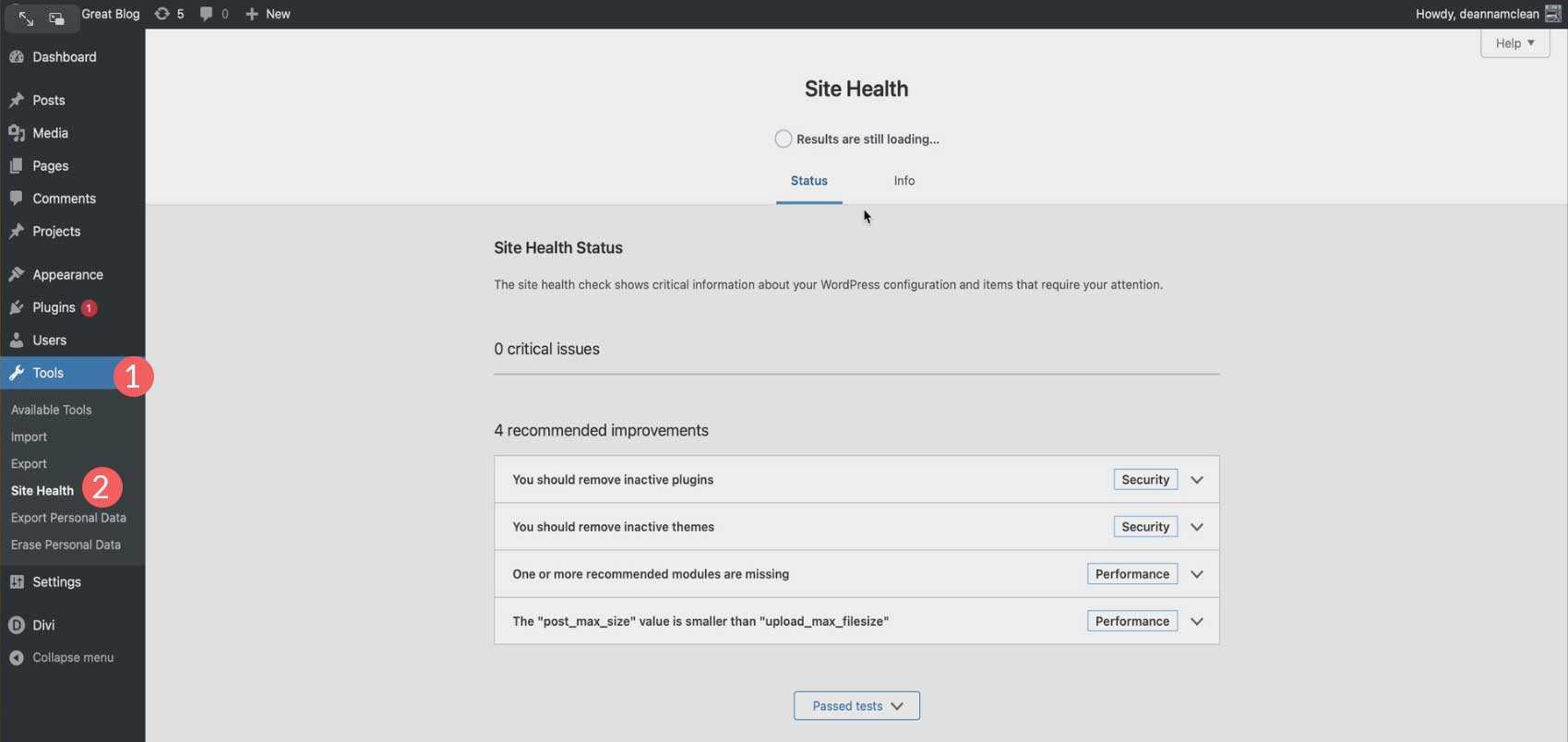
명령줄을 사용하여 PHP 버전 확인
설치된 PHP 버전을 확인하는 마지막 방법은 명령줄에서 쿼리를 실행하는 것입니다. 이것은 Mac, Windows 및 Linux에서 수행할 수 있습니다. 이 예에서는 Max OSX에서 터미널 응용 프로그램을 사용합니다. 이 방법을 시작하기 전에 SSH 액세스 권한이 있어야 합니다. 이에 대한 도움이 필요하면 SSH를 통해 웹사이트에 연결하는 방법을 설명하는 게시물을 읽어보세요.
SSH 연결을 성공적으로 설정했으면 콘솔 프로그램을 열고 다음 명령을 입력합니다.
php -v
출력에는 다음과 같은 PHP 버전 번호, 빌드 날짜 및 저작권 정보가 표시됩니다.
$ php -v PHP 7.4.25 (cli) (built: Oct 22 2021 12:33:59) ( NTS ) Copyright (c) The PHP Group Zend Engine v3.4.0, Copyright (c) Zend Technologies with Zend OPcache v7.4.25, Copyright (c), by Zend Technologies
웹사이트의 PHP를 업데이트하기 전에 수행할 단계
PHP를 업데이트하기 전에 프로세스가 성공적으로 완료되었는지 확인하기 위해 수행해야 하는 단계가 있습니다. 따라야 할 최상의 프로세스를 알 수 있도록 단계를 살펴보겠습니다.
1단계: 사이트 백업
이것은 아마도 WordPress에서 PHP를 업데이트하기 전에 취해야 할 가장 중요한 단계일 것입니다. 모든 유형의 소프트웨어를 업데이트할 때 항상 오류가 발생할 가능성이 있습니다. 최근 백업이 없으면 최근에 추가한 콘텐츠를 잃게 됩니다. 좋은 백업 솔루션이 필요한 경우 최고의 WordPress 백업 플러그인에 대한 게시물을 살펴보십시오.
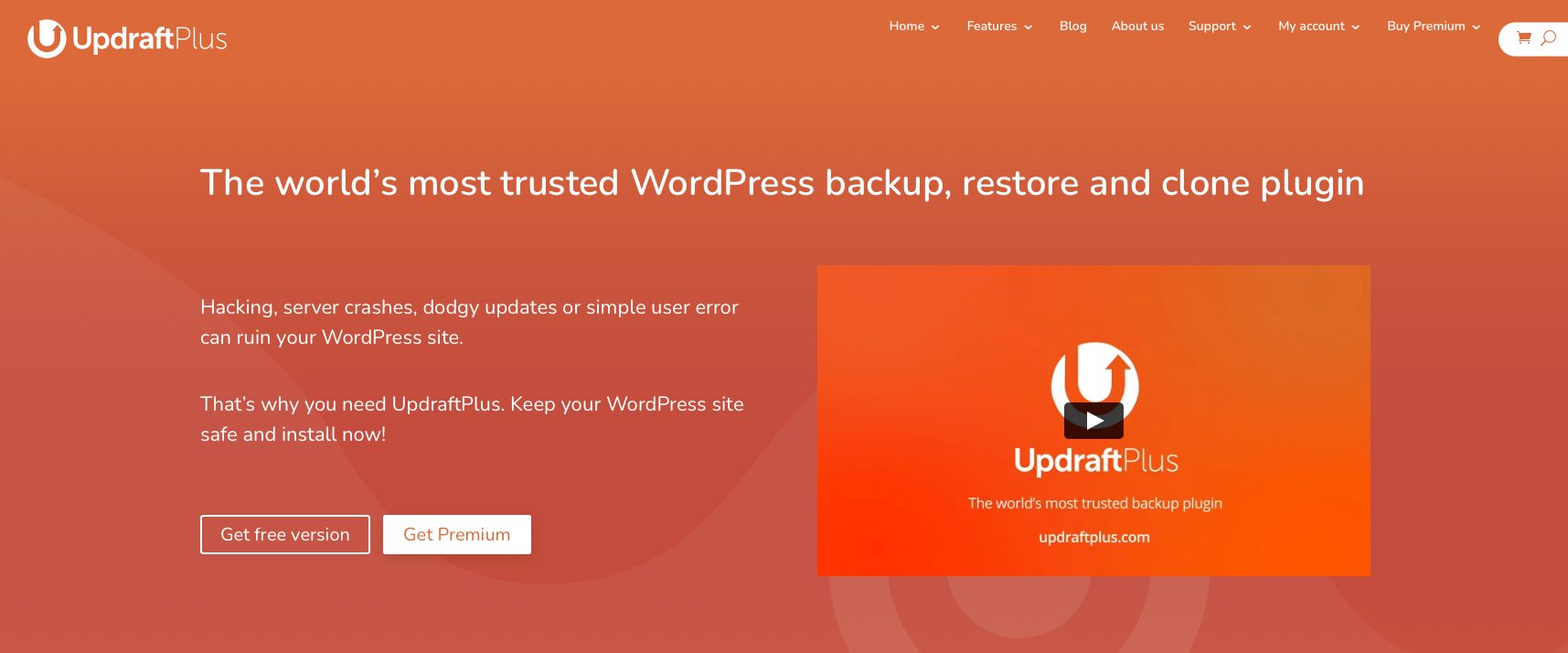
2단계: 서버 확인
두 번째 단계는 서버가 최신 버전의 PHP를 지원하는지 확인하는 것입니다. 일반적으로 호스팅 제공업체의 설명서에서 이 정보를 찾을 수 있습니다. 호스트의 고객 서비스 담당자와 이야기할 수도 있습니다. 호스트가 최신 버전에 대한 지원을 제공하지 않는 경우 이를 지원하기 위한 조치를 취하도록 공식적으로 요청할 수 있습니다. 그렇지 않다면 새로운 호스트를 찾아야 할 때일 수 있습니다. 이 글을 쓰는 시점에서 대부분의 웹 호스트는 버전 8.0을 지원하며 점점 더 많은 호스트가 8.1을 지원합니다. Divi의 모든 호스팅 파트너가 현재 최신 버전을 지원한다는 점은 주목할 가치가 있습니다.
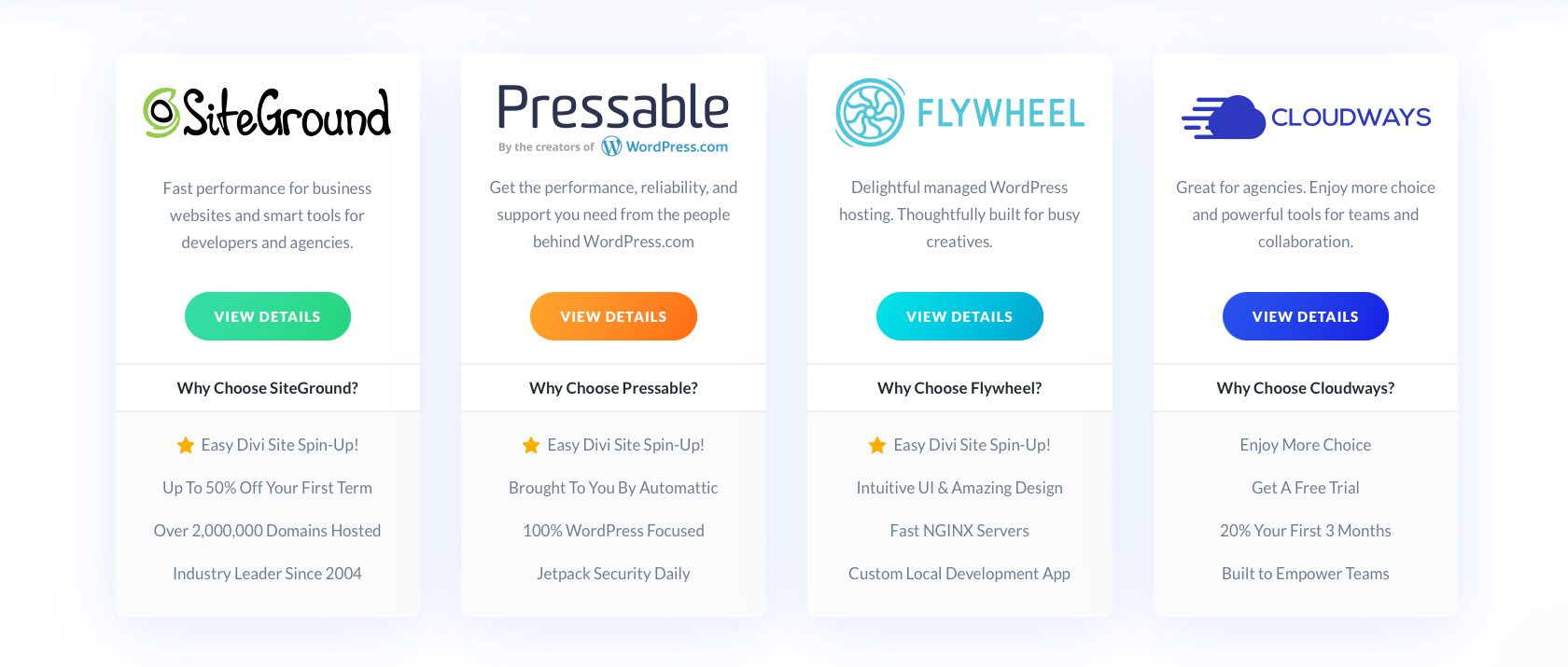
3단계: WordPress, 플러그인 및 테마 업데이트
세 번째 단계는 PHP 업데이트를 진행하기 전에 모든 타사 플러그인, 테마 및 WordPress 코어 파일을 업데이트하는 것입니다. 그렇지 않으면 최신 버전의 PHP와 오래된 소프트웨어 간에 충돌이 발생할 수 있습니다. 대부분의 개발자는 WordPress 및 PHP의 주요 릴리스와의 호환성을 포함하도록 소프트웨어에 대한 정기적인 업데이트를 릴리스합니다.
4단계: WordPress에서 PHP를 업그레이드하기 전에 철저한 테스트
마지막으로 MAMP와 같은 로컬 개발 소프트웨어를 사용하여 최신 버전의 PHP로 사이트를 테스트하십시오. 이렇게 하면 해당 버전을 지원하지 않는 플러그인과 라이브 사이트를 업데이트하기 전에 발생할 수 있는 버그를 식별하는 데 도움이 됩니다. Mamp 사용 방법에 대한 정보는 최고의 가이드를 확인하세요.
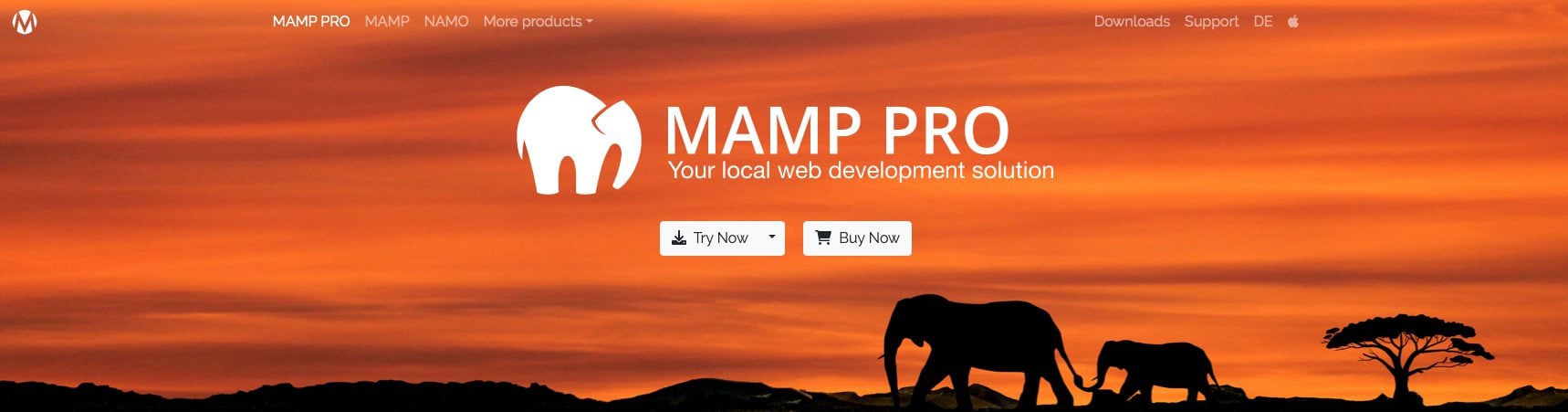
WordPress에서 PHP를 업데이트하는 방법
워드프레스에서 PHP를 업데이트하는 방법에는 여러 가지가 있습니다. 호스팅 제공업체를 통해 cPanel, 터미널 명령이 있는 SSH를 사용하거나 단순히 웹 호스트를 통해 요청하여 수행할 수 있습니다. WordPress에서 PHP를 개별적으로 업데이트하는 다양한 방법을 살펴보겠습니다.
호스팅 사이트 도구
WordPress에서 PHP를 업데이트하는 것은 대부분의 호스팅 제공업체에서 상당히 쉬운 단계입니다. 모든 호스팅 제공업체는 다르지만 대부분은 고객이 PHP 버전을 업데이트할 수 있는 방법을 제공합니다. 게시물에 나열되지 않은 다른 모든 공급자의 경우 이 자습서를 방문하여 WordPress에서 PHP를 업데이트하는 특정 호스팅 공급자의 프로세스를 볼 수 있습니다. 이 게시물에서는 SiteGround, Flywheel, Pressable 및 Cloudways를 사용하여 WordPress에서 PHP를 업데이트하는 데 집중할 것입니다.
SiteGround에서 PHP 업데이트
SiteGround는 사이트 도구를 사용하여 WordPress에서 PHP를 업데이트하는 쉬운 방법을 제공합니다. 먼저 SiteGround 대시보드에 로그인합니다. 다음으로 Devs > PHP Manager로 이동합니다. 연필 아이콘을 클릭하여 할당된 PHP 버전을 편집합니다.
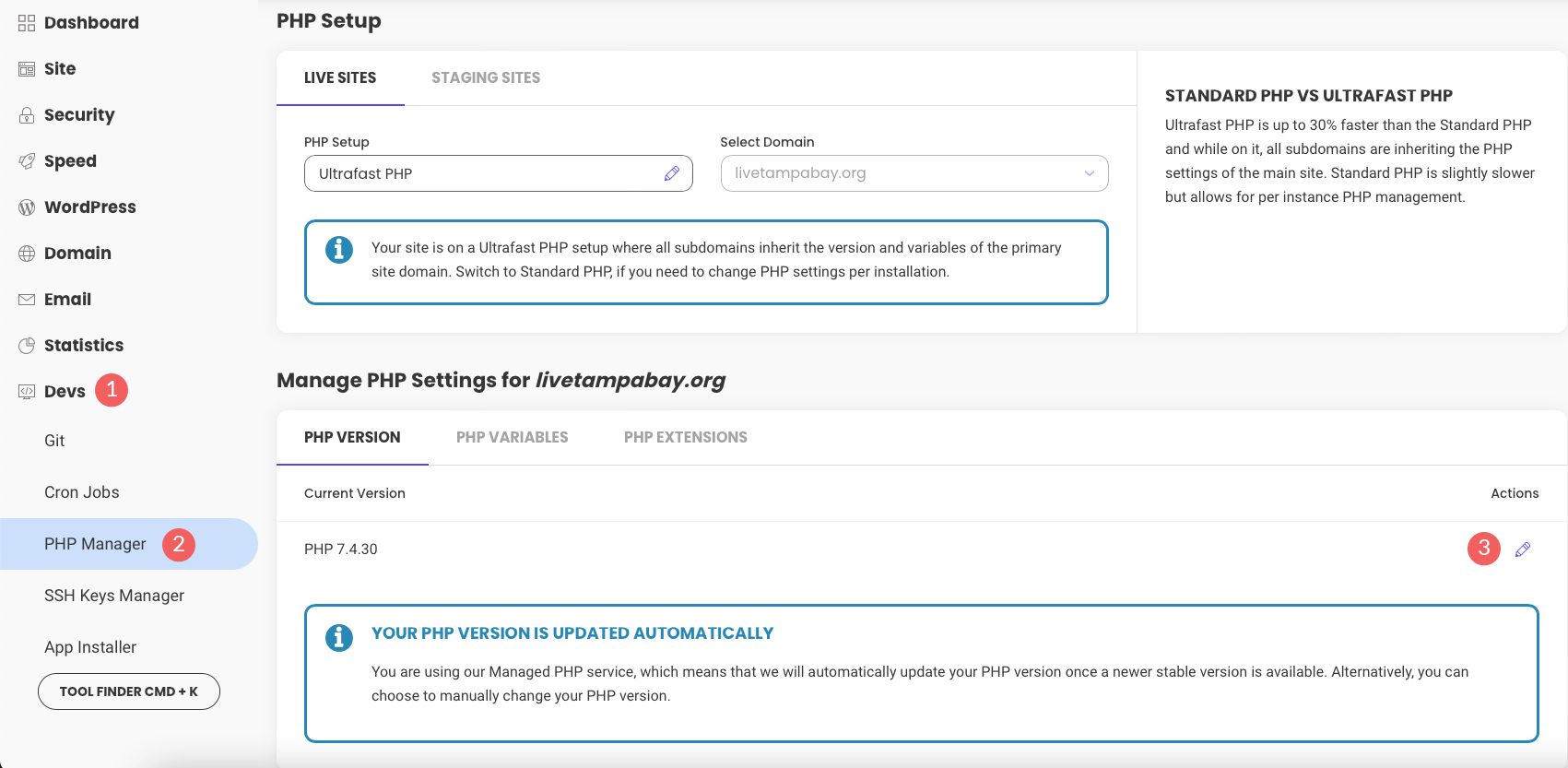

모달이 나타나면 수동으로 PHP 버전 변경 을 선택합니다. 드롭다운 메뉴에서 업데이트하려는 PHP 버전을 선택합니다.
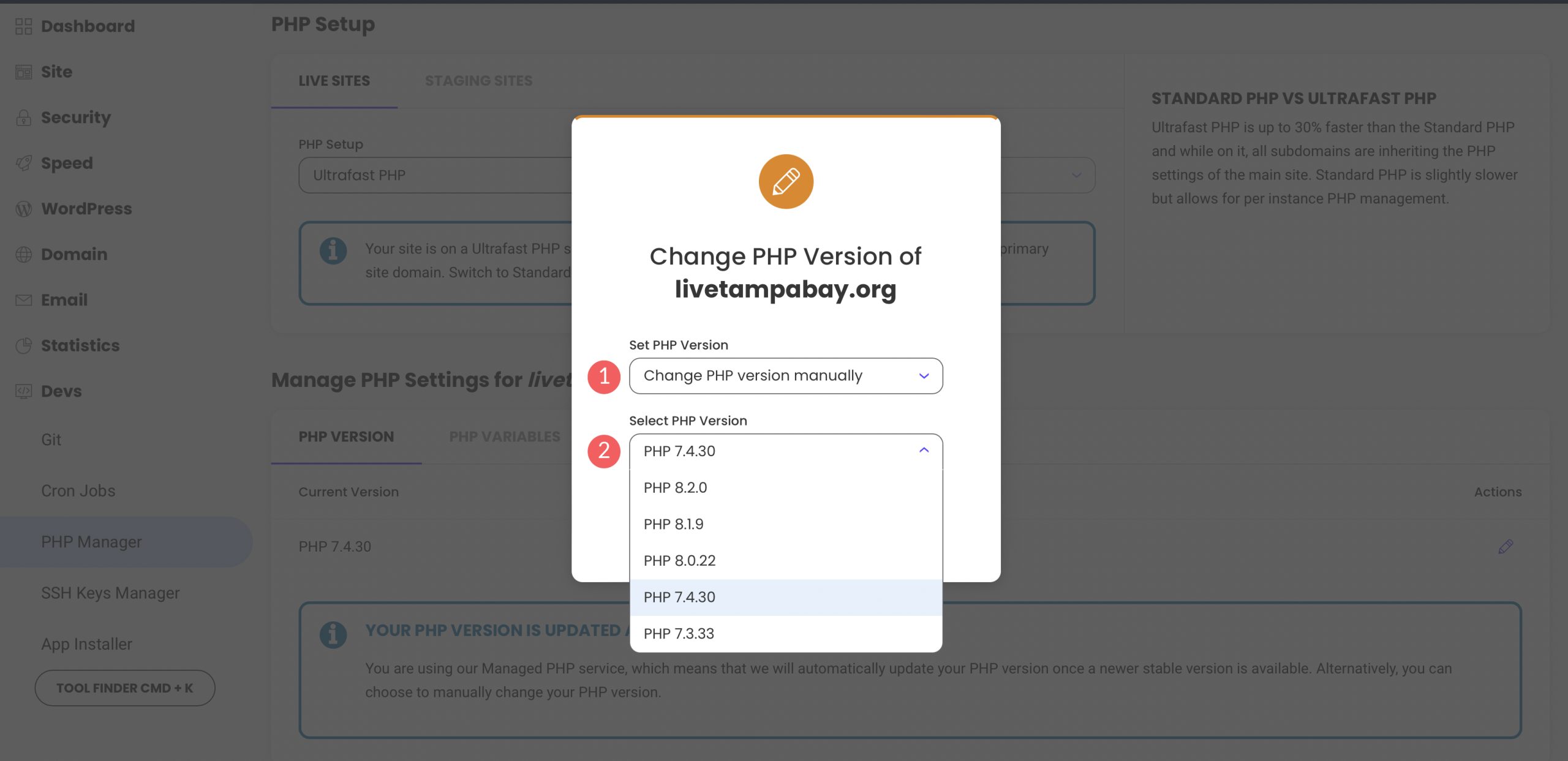
플라이휠에서 PHP 업데이트
플라이휠의 경우 프로세스가 약간 다릅니다. WordPress에서 PHP를 업데이트하려면 고객 서비스 담당자와 연결해야 합니다. 어려운 과정처럼 들릴 수 있지만 빠르고 쉽습니다. 몇 가지 간단한 단계를 거쳐 PHP 업그레이드를 요청할 수 있습니다. 먼저 플라이휠 계정에 로그인합니다. 그런 다음 화면 오른쪽 하단에 있는 도움말 보기 버튼을 클릭합니다.
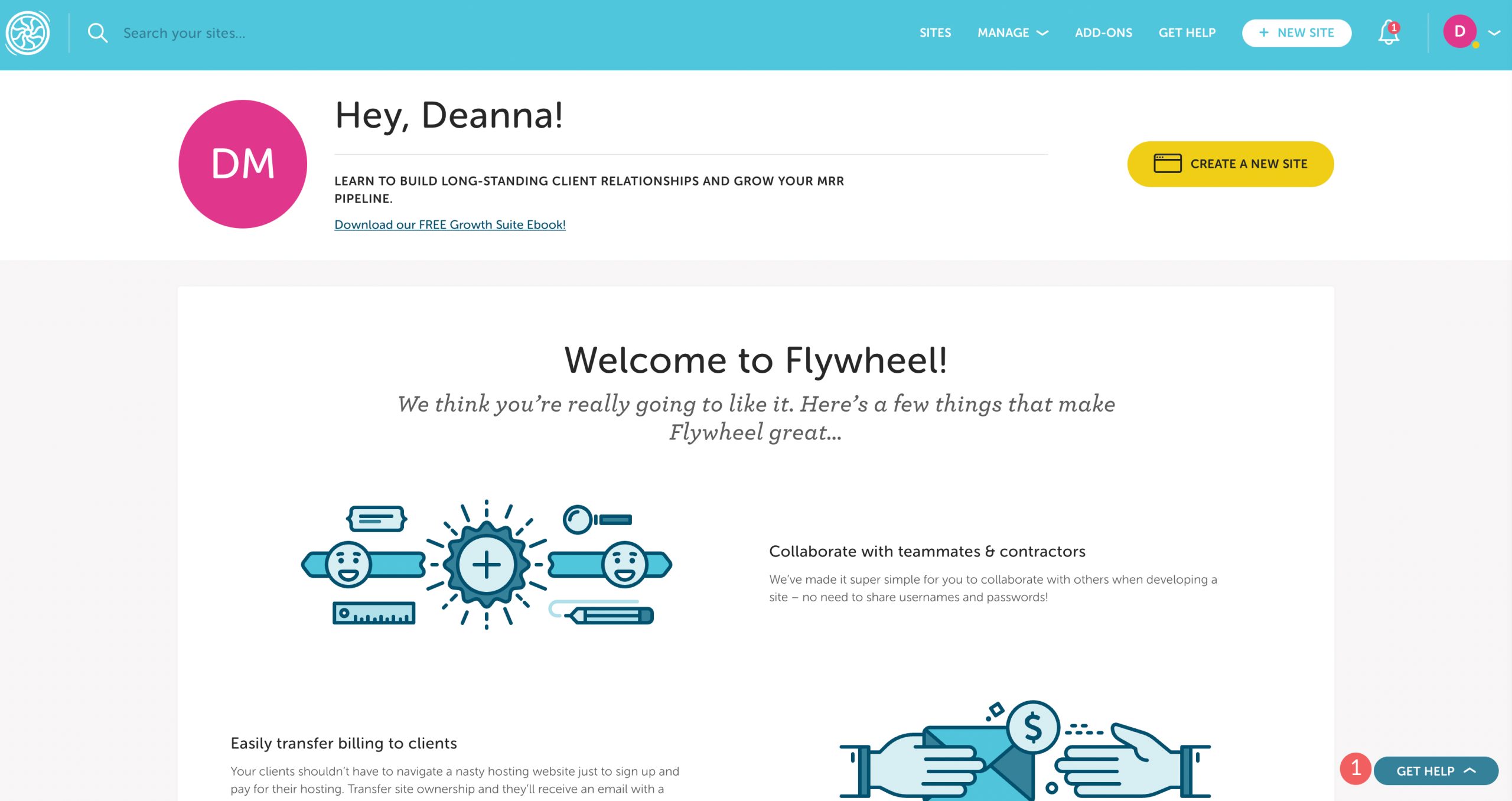
마지막 단계는 지금 채팅 버튼을 클릭하는 것입니다. 여기에서 업데이트를 수행하도록 Flywheel에 요청하기만 하면 됩니다.
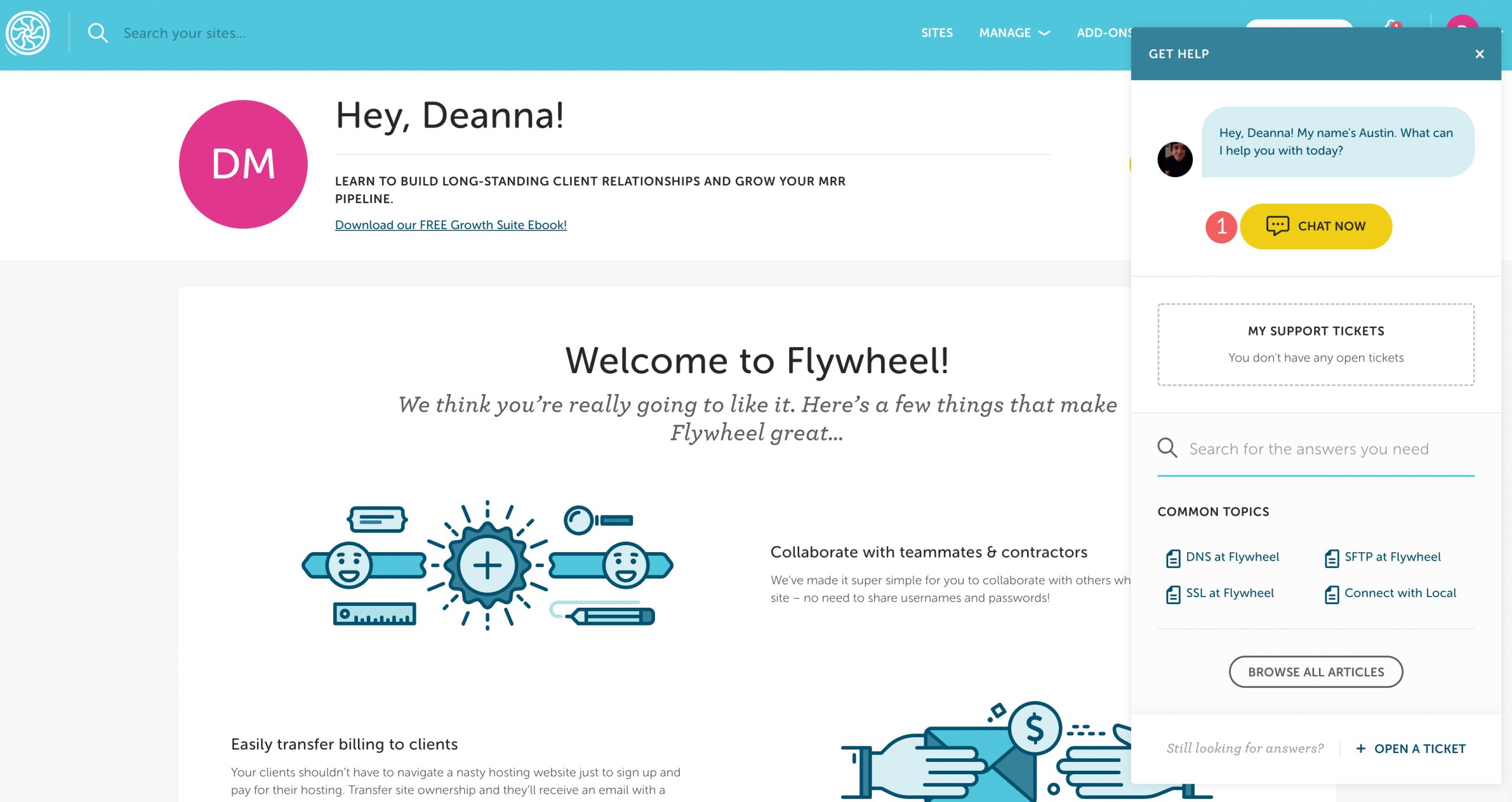
보너스로 업데이트 후 충돌이 없는지 확인합니다. 문제가 발견되면 문제를 해결하고 발생하는 모든 문제를 수정합니다.
Pressable에서 PHP 업데이트
Pressable에서 PHP를 업데이트하려면 먼저 my.pressable.com 에서 계정에 로그인하십시오. PHP를 업데이트할 사이트를 클릭합니다.
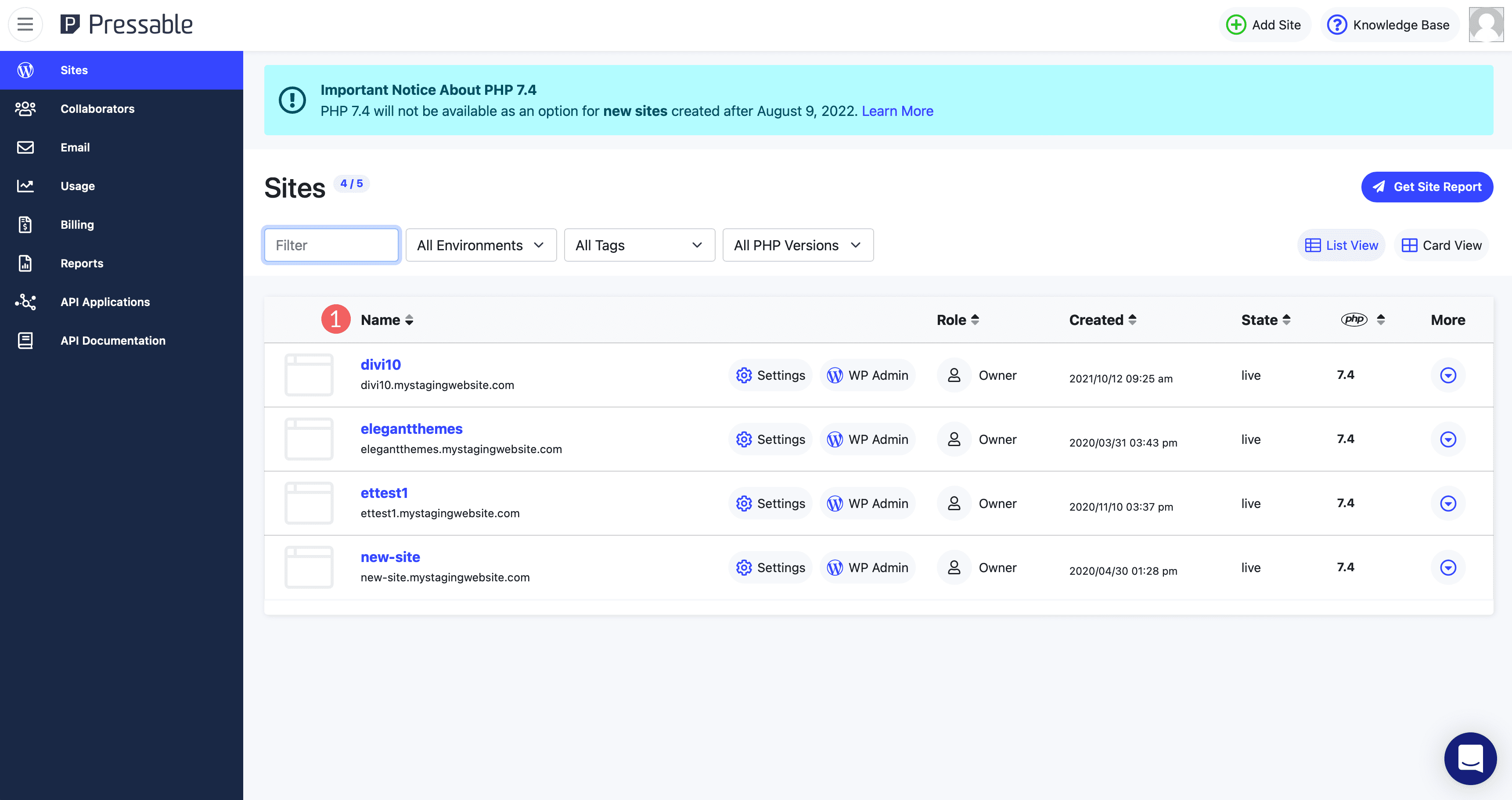
다음으로 개요 아래의 드롭다운 메뉴에서 원하는 PHP 버전을 선택합니다. Pressable은 메뉴에서 선택하면 변경 사항을 자동으로 저장합니다.
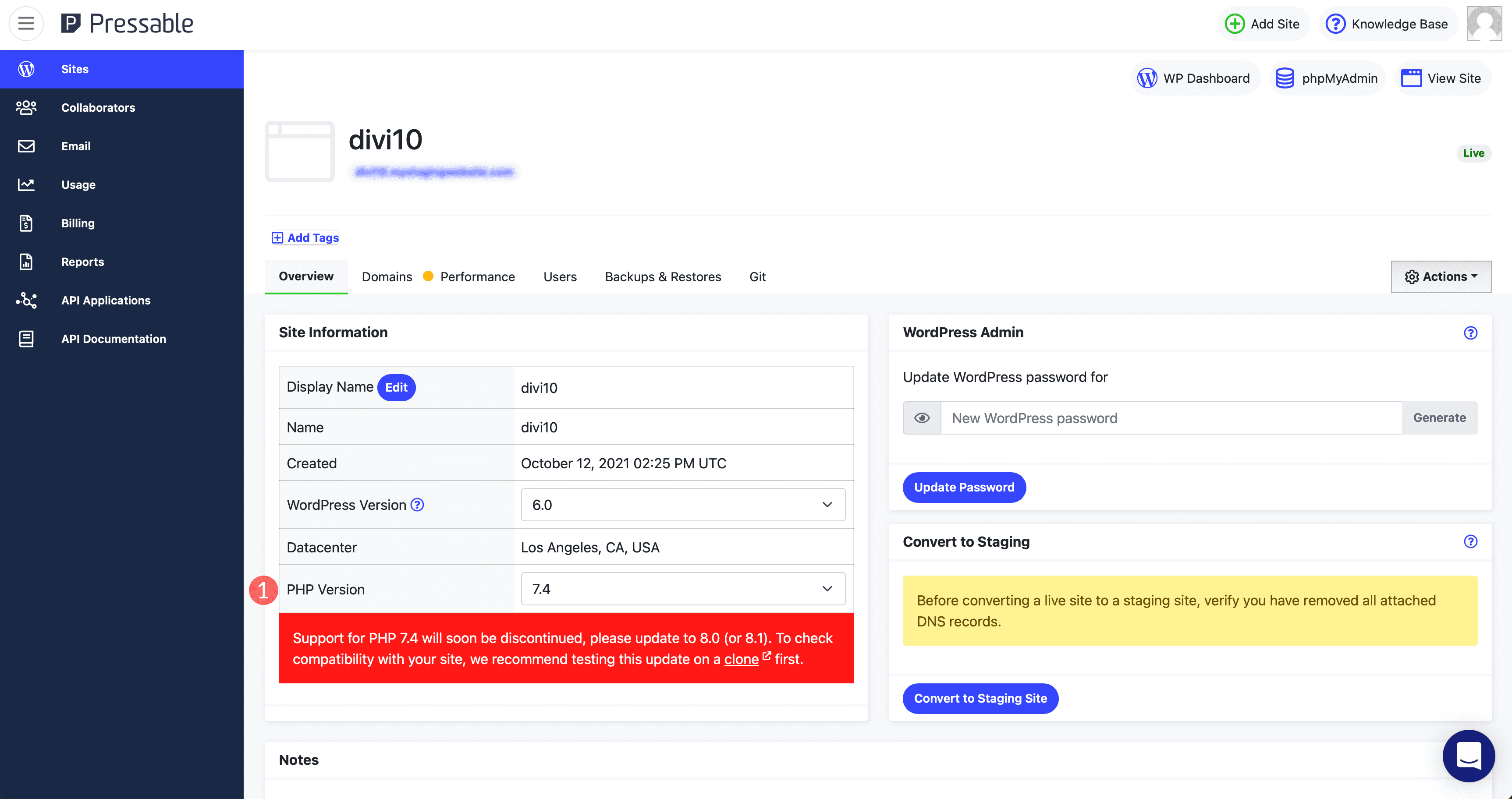
Cloudways에서 PHP 업데이트
Cloudways에서 PHP를 업데이트하려면 계정에 로그인하여 시작하십시오. 그런 다음 탐색 메뉴에서 서버 를 선택합니다. 그런 다음 업데이트하려는 서버를 클릭하십시오.
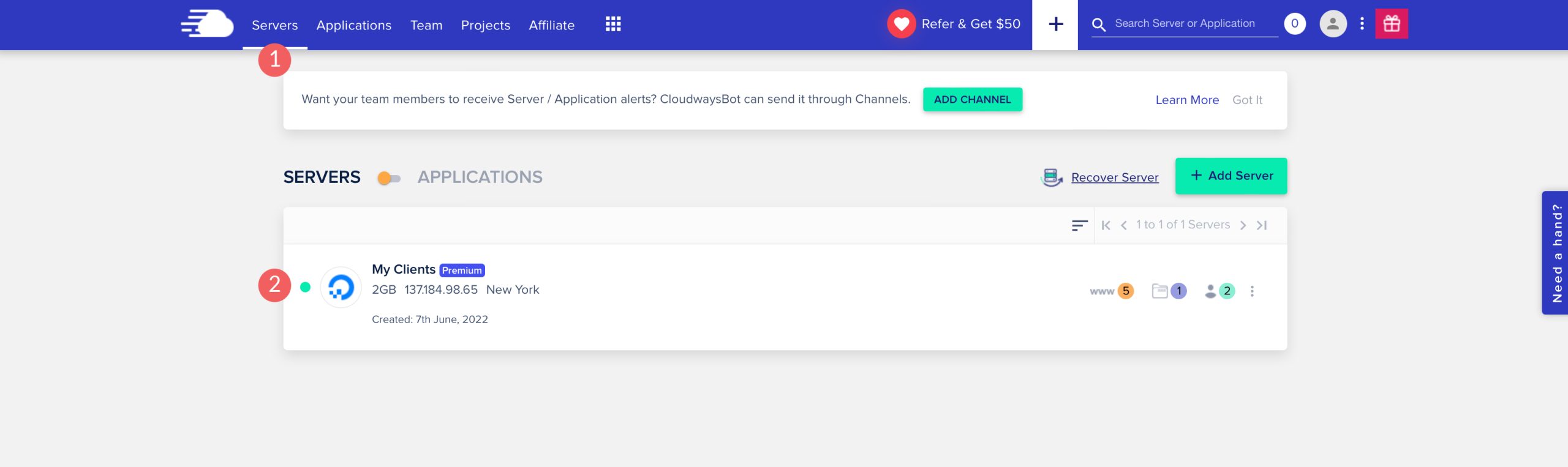
페이지 왼쪽 메뉴에서 설정 및 패키지 를 클릭합니다. 그런 다음 패키지 탭을 클릭하십시오. 마지막으로 현재 PHP 버전 옆에 있는 연필 아이콘을 클릭합니다.
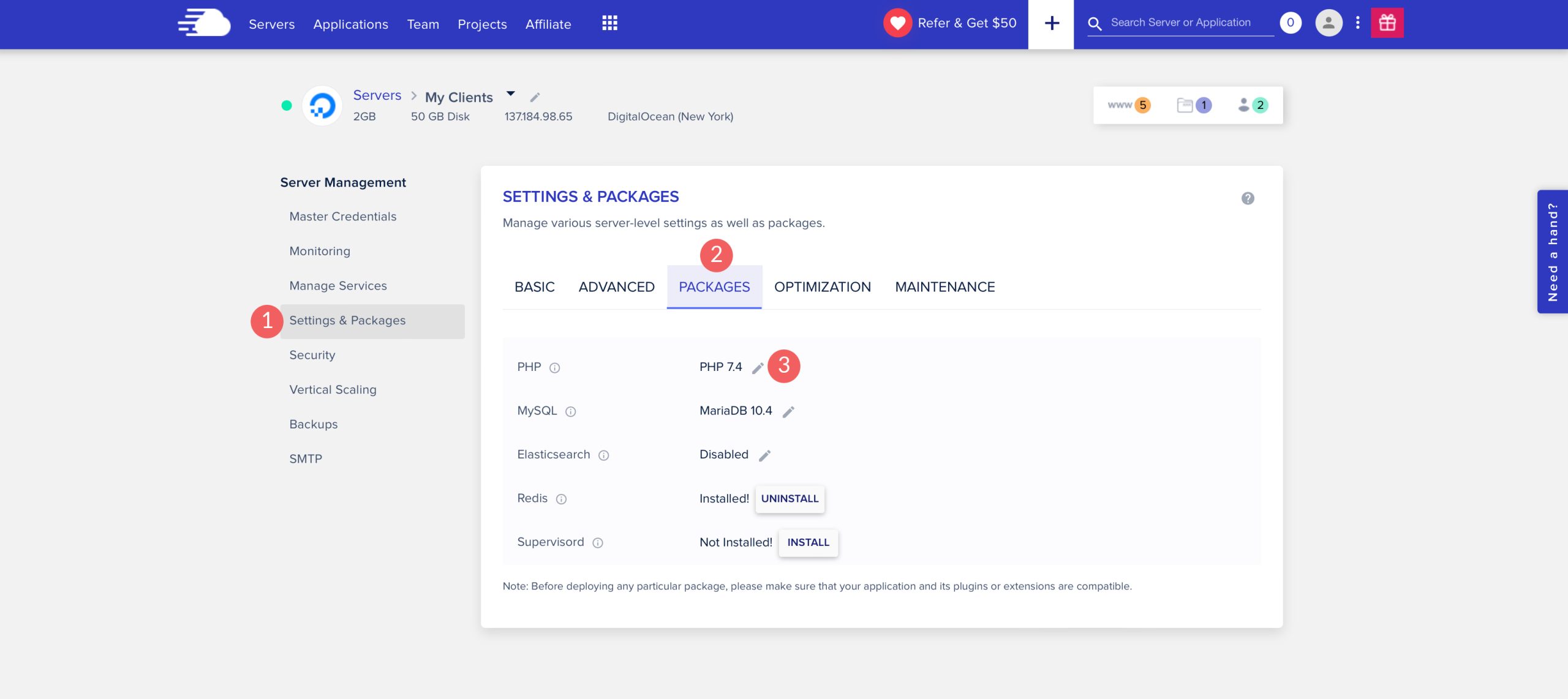
드롭다운 메뉴에서 원하는 PHP 버전을 선택한 다음 저장 버튼을 클릭합니다.
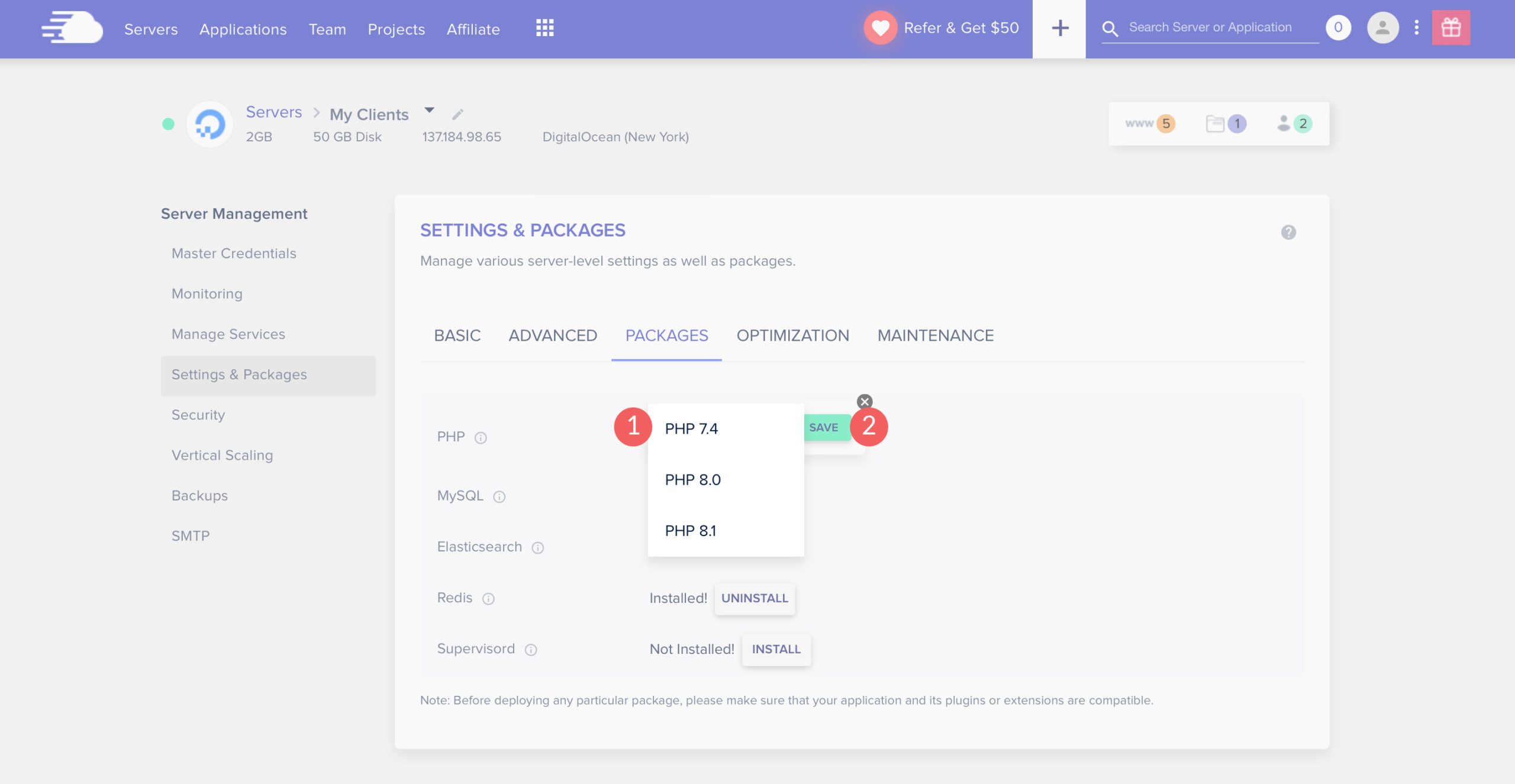
설치된 모든 소프트웨어가 선택한 PHP 버전과 호환되는지 확인하라는 경고 상자가 나타납니다. 확인 을 클릭합니다.
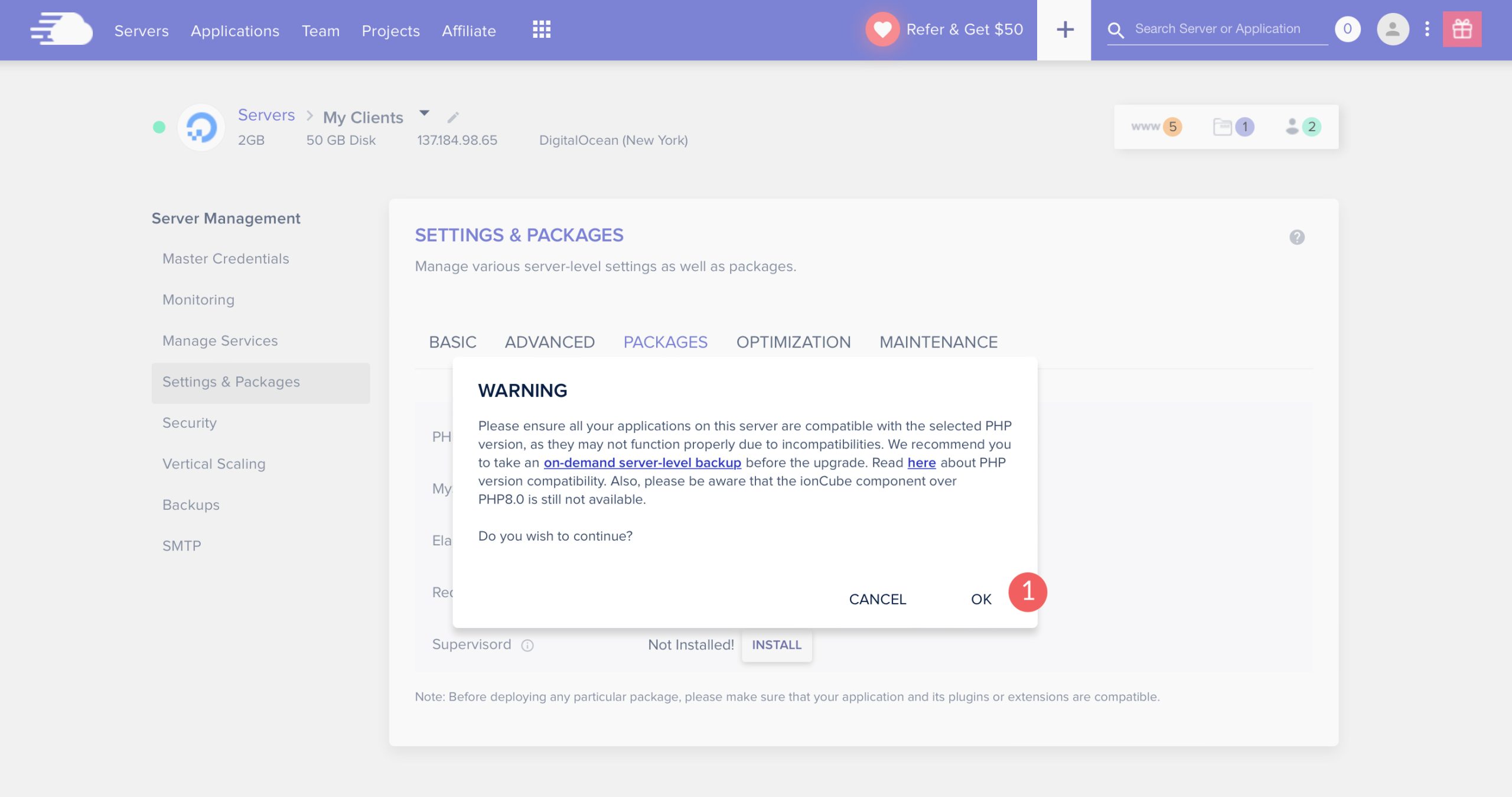
cPanel을 사용하여 PHP 업데이트
WordPress 사이트의 PHP를 업데이트하는 또 다른 방법은 cPanel을 사용하는 것입니다. 호스팅 제공업체마다 다르지만 단계는 일반적으로 동일합니다. 먼저 호스팅 제공업체의 웹사이트에 로그인합니다. 다음으로 cPanel 로 이동합니다. 소프트웨어 섹션이 보일 때까지 아래로 스크롤합니다. 다음으로 PHP 버전 선택 을 클릭합니다. 드롭다운 메뉴에서 원하는 PHP 버전을 선택합니다. 그것을 클릭하여 현재로 설정하십시오.
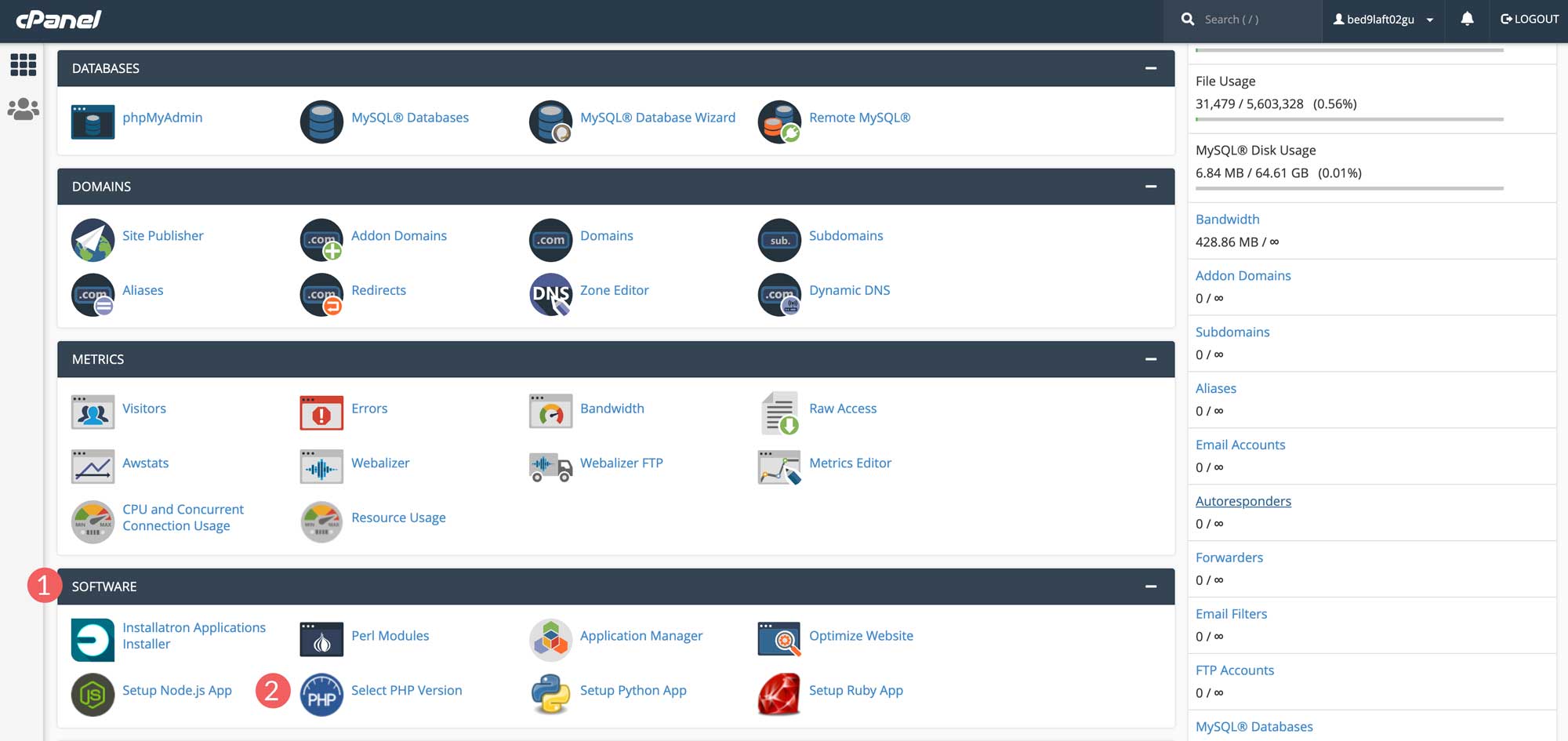
호스팅 제공업체에 문의하기
다른 방법으로 액세스할 수 없는 경우 WordPress에서 PHP를 업데이트하는 방법이 하나 더 있습니다. 호스팅 제공업체에 연락하여 PHP 업데이트를 요청할 수 있습니다. 대부분의 호스트는 이 요청을 처리할 수 있으며 귀하를 위해 처리할 수 있습니다. 앞서 언급했듯이 Flywheel과 같은 호스트는 몇 분 만에 업데이트를 처리할 수 있는 담당자와의 채팅 액세스를 제공합니다.
문제가 발생한 경우 해야 할 일
문제가 발생할 경우 PHP 업데이트 중에 사이트가 다운되거나 중단되는 경우 수정 사항이 있습니다. 업데이트하기 전에 해야 할 가장 중요한 일은 스테이징 사이트를 사용하고 있는지 확인하고 프로세스를 시작하기 직전에 백업을 만드는 것입니다. 이렇게 하면 문제가 있는 경우 비트를 건너뛰지 않고 백업으로 안전하게 롤백할 수 있습니다.
웹사이트 수정을 위한 단계
WordPress 사이트가 제대로 작동하지 않으면 매우 답답할 수 있습니다. 고맙게도 업데이트 이후에 직면한 문제를 해결하기 위해 취할 수 있는 몇 가지 단계가 있습니다. 사이트의 백엔드에 액세스할 수 있는 경우 이 빠른 가이드를 따라 사이트를 백업하고 실행하십시오.
1단계: 모든 플러그인 비활성화
문제가 불량한 플러그인에서 비롯된 경우 플러그인을 비활성화하면 문제를 해결할 수 있습니다. 모든 플러그인을 비활성화한 다음 하나씩 다시 활성화하십시오. 플러그인이 문제인 경우 이 과정에서 가해자가 스스로를 식별합니다. 그러나 이 단계로 문제가 해결되지 않으면 2단계로 이동하십시오.
2단계: 테마 변경
WordPress 기본 테마를 활성화합니다. 사이트에 문제가 있는 경우 테마가 원인일 수 있습니다. 타사 테마에는 기본 테마에는 없는 많은 추가 기능이 있습니다. 사이트가 다시 작동하는지 확인하려면 더 기본적인 테마로 일시적으로 교체하는 것이 가장 좋습니다. 그렇다면 문제가 테마에 있다는 것을 알 수 있습니다.
3단계: 오류 로그 보기
사이트에 여전히 문제가 있는 경우 사이트의 오류 로그를 살펴보고 잠재적인 문제를 확인하십시오. WordPress 기본 사이트 상태 도구를 사용하는 것이 좋은 시작점입니다. 도구 > 사이트 상태로 이동합니다. 여기에는 상태와 정보라는 두 개의 탭이 있습니다. 두 탭을 모두 스크롤하여 웹사이트에서 어떤 일이 벌어지고 있는지 더 잘 이해할 수 있습니다. 심각한 문제는 문제 해결 방법에 대한 제안과 함께 상태 페이지에 나열됩니다.
호스팅 제공업체에 문의하세요.
이러한 단계로도 문제가 해결되지 않으면 호스트에게 문의하세요. 대부분의 평판이 좋은 호스팅 제공업체는 고객을 지원합니다. 그들은 사이트 문제를 해결하고 문제 해결을 도와줌으로써 작업을 시작할 것입니다.
이러한 단계 중 어느 것도 효과가 없으면 PHP 버전을 다운그레이드하는 단계를 수행해야 합니다. 위에 나열된 업데이트 프로세스를 취소하여 이전에 사용하던 PHP 버전으로 안전하게 되돌릴 수 있습니다. 호스팅 제공업체가 최신 버전을 지원하지 않는 경우 호스팅 제공업체 전환을 심각하게 고려해야 합니다. Divi는 모두 최신 버전의 PHP를 지원하는 여러 추천 호스팅 제공업체와 파트너 관계를 맺고 있습니다. 우리는 각 호스팅 파트너를 고려하기 전에 철저히 조사하므로 파트너를 사용하기로 선택한 경우 현명한 선택을 하고 있으니 안심하십시오.
WordPress FAQ에서 PHP 업데이트
WordPress에서 PHP를 업데이트하는 것과 관련하여 여전히 질문이 있는 경우 도움이 될 것입니다.
내 사이트가 사라지거나 깨지면 어떻게 됩니까?
가능성은 낮지만 WordPress에서 PHP를 업데이트하는 동안 사이트가 중단될 수 있습니다. 이런 일이 발생하면 문제를 해결하기 위해 취할 수 있는 조치가 있습니다. WordPress를 통해 복구 모드를 사용하는 것은 오류가 발생한 후 사이트를 다시 가져오는 훌륭한 방법입니다.
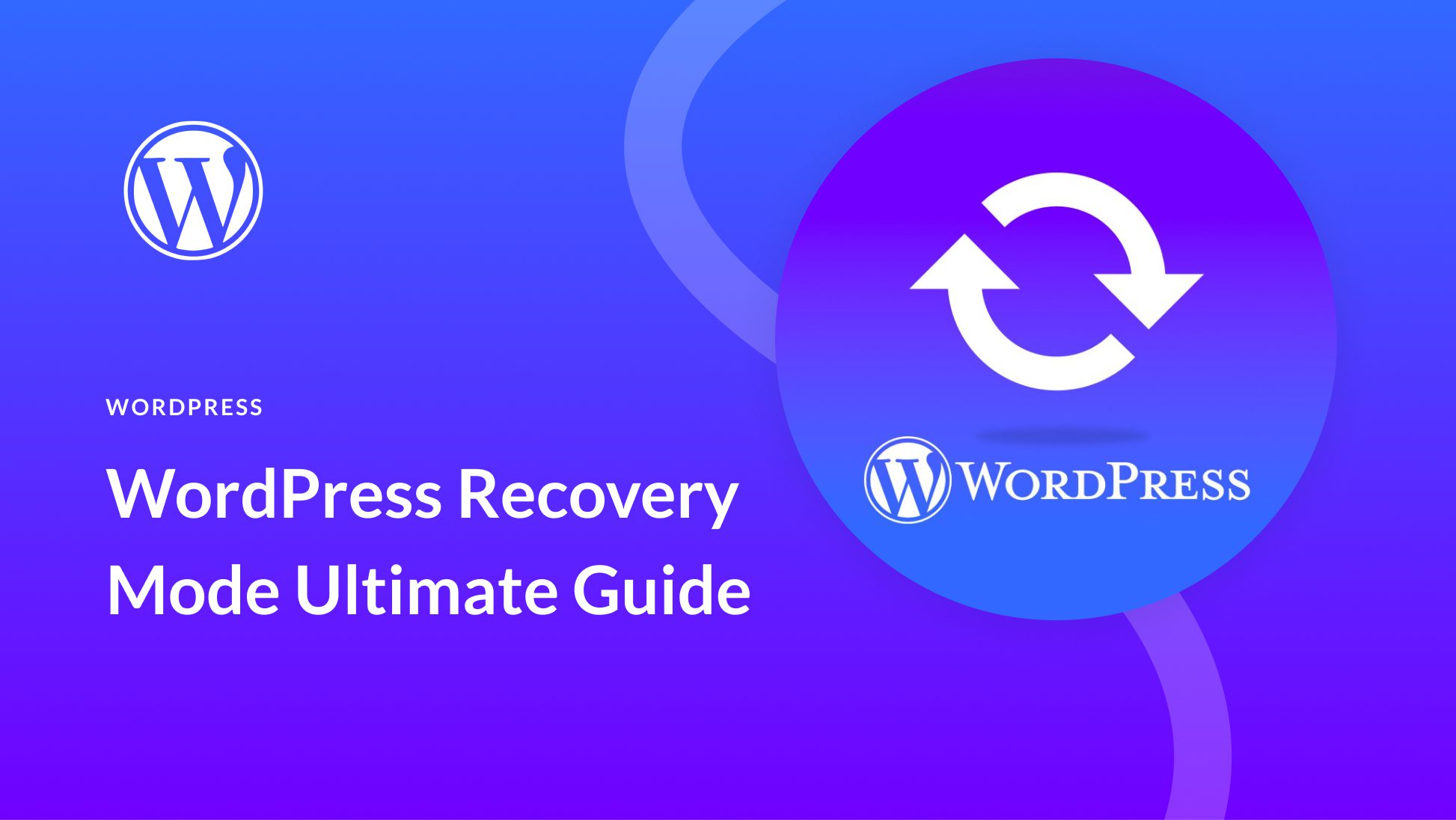
WordPress에서 PHP를 업데이트할 수 있는 권한이 없으면 어떻게 합니까?
스스로 PHP를 업데이트할 수 없는 상황에 처한 경우 유일한 방법은 호스팅 제공업체에 문의하는 것입니다. PHP를 최신 버전으로 업데이트하도록 요청할 수 있습니다. 최신 버전을 지원할 수 없거나 요청을 거부하는 경우 새로운 호스팅 제공업체를 물색할 때입니다. 이전에 언급했듯이 오래된 버전의 PHP를 실행하면 사이트가 맬웨어 및 기타 유형의 사이버 범죄 활동에 취약해집니다.
Apache/Nginx/다른 종류의 서버가 있는 경우 WordPress에서 PHP를 업데이트할 수 있습니까?
전적으로. 거의 모든 서버가 PHP와 호환됩니다. 여기에는 Apache, Nginx, IIS 및 Google 웹 서버(GWS)가 포함됩니다.
명령줄을 사용하여 WordPress에서 PHP를 업데이트할 수 있습니까?
예. 그러나 이것은 자신이 무엇을 하고 있는지 확실히 알고 있지 않는 한 절대 권장되지 않습니다. 명령줄은 경험이 없으면 문제를 심각하게 망칠 가능성이 있는 강력한 도구입니다. 변경하려면 호스팅 제공업체에 문의하는 것이 좋습니다.
PHP 업데이트는 WordPress 웹사이트에 매우 중요합니다.
WordPress를 사용하여 웹사이트를 구축할 때 모든 소프트웨어를 최신 상태로 유지하는 것이 중요합니다. PHP는 WordPress의 중추이기 때문에 특히 그렇습니다. 이 게시물에 설명된 단계를 따르면 사이트를 안전하게 유지하고 최적의 상태로 실행할 수 있습니다.
귀하의 웹사이트에서 PHP를 업데이트하기 위해 어떤 방법을 사용하십니까? 아래 댓글 섹션에서 소리를 내어 알려주십시오.
